Po aktivaci uvidíte ve své administraci jednoduché nastavení této služby, v tomto návodu si projdeme různé možnosti používání remarketingu a personalizace.
Personalizace e-shopu
Pokud chcete využívat personalizaci eshopu, je potřeba mít zapnutou možnost “Zapnout vylepšené měření konverzí (Enhanced Analytics)” v sekci Eshop > Google Analytics a propojit toto s vaších eshopem. O toto napojení se postará naše technická podpora. Jakmile je tato funkce aktivní, Váš e-shop začne posílat rozšířená data do GA. Je potřeba vyčkat nejlépe několik dní, než zapnete personalizaci e-shopu z důvodu lepších výsledků, které budeme na e-shopu zobrazovat.
Aby náš systém byl schopen stahovat z Googlu data o statistikách Vašeho obchodu, musíte si spárovat Vaší administraci a Google Analytics. Toho docílíte pomocí tlačítka Propojit s Google analytics, které naleznete v sekci Eshop > Google Analytics. Po kliknutí budete v novém okně přesměrování na Google a budete požádáni o přihlášení do svého Google účtu. Musíte se přihlásit pod stejným účtem, který používáte k přístupu do Analytics. Budete požádáni o zpřístupnění dat našemu systému. Jakmile povolíte přístup, budete přesměrování zpět do administrace a budete si moci vybrat, jaká data chcete stahovat (zobrazí se seznam webových stránek, které na Google Analytics máte).
Po kliknutí na tlačítko Uložit dojde ke spárování Vašich účtů. Nyní přejděte do sekce Eshop > Google Analytics > Personalizace eshopu a remarketing a zaškrtnutím boxu “Zapnout Personalizaci eshopu” proveďte aktivaci. Zatím se nebudou na e-shopu zobrazovat žádná data. Je potřeba synchronizovat data mezi Googlem a Vaším e-shopem. Přibližně v prostřední části stránky najdete sekci “Časové období statistických údajů pro personalizaci” – zde si nastavte, jaké období chcete využívat. Následně nastavení uložte. Nyní si opět najděte sekci pro nastavení časového období pro personalizaci a klikněte na tlačítko “Aktualizovat data z Google Analytics”. Otevře se nové okno, ve kterém bude probíhat synchronizace – může to trvat několik desítek vteřin. Po synchronizace okno zavřete.
Nyní je Vás e-shop připraven používat personalizaci. Po první synchronizaci bude docházet k automatickému každodennímu stahování dat z Google.
Personalizaci lze zapnout pro úvodní stránku, kategorie e-shopu, sekci Nejprodávanějších produktů a sekci Zboží v akci. Můžete si nastavit počet produktů, které chcete zobrazovat (u boxů v pravém menu se budou zobrazovat maximálně 3 produkty). Na hlavní stránce lze nastavit zobrazování produktů z Google Analytics + produktů, které mají příznak “Zobrazovat na hlavní stránce”.
U každé sekce si můžete vybrat ze tří možnosti řazení:
- podle nejčastěji prohlížených detailů produktu
- podle nejčastěji vkládaných produktů do košíku
- podle nejvíce nakupovaných produktů
Může vás zajímat
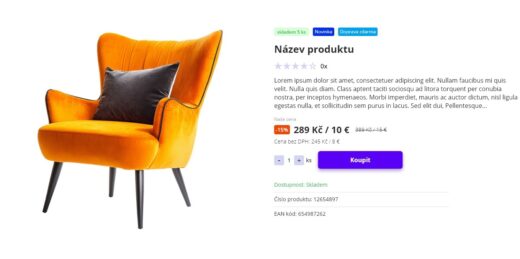
Připravujeme novou šablonu Palladium
bohemiasoft - Čvc 15, 2025Šablony nové generace Titanium, Uranium a Platinum u vás sklízejí velký úspěch. Proto bychom vám rádi oznámili, že pracujeme na…

Nová funkce: Wishlist – Ukládejte si oblíbené produkty na později
bohemiasoft - Čvc 02, 2025Víme, že rozhodování není vždy okamžité. Zákazník si prohlíží produkty, něco ho zaujme, ale ještě není rozhodnutý. A právě pro…

Recenze zákazníků: Klíč k důvěře, vyšším prodejům i nižším nákladům na reklamu
Pavel Bechyně - Čvc 01, 2025Proč by měl každý e-shop aktivně sbírat recenze? V dnešní digitální době nestačí mít jen hezký web a kvalitní produkt.…

















Přidat komentář